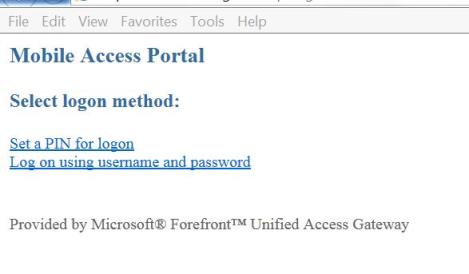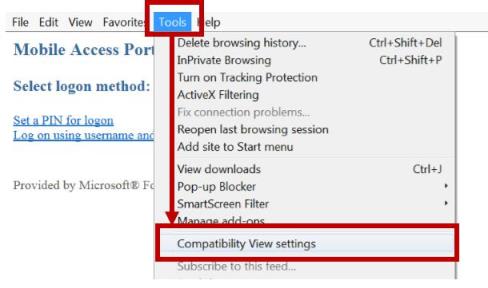Internet Explorer 11:Internet Explorer 11でのSharePoint 2010の問題
IE9(32ビット)からIE11にアップグレードしたため、SharePoint 2010でリストのデータシートビューを利用できなくなりました.次のエラーメッセージが表示されます:
- MS SharePoint Foundationと互換性のあるデータシートコンポーネントがインストールされていません
- WebブラウザがActiveXコントロールをサポートしていない
- コンポーネントが32ビットまたは64ビットサポート用に正しく構成されていない
IE10をインストールしたときに同じ問題が発生したため、IE9にロールバックしました.
IE11の32ビットversionはありますか?そうでない場合は、この問題を解決するIE11の適切な設定を教えてください.
返信リスト(回答:31)
こんにちは、
マイクロソフトコミュニティフォーラムへようこそ.
Internet Explorer 11のどのversionが現在インストールされているか、32ビットまたは64ビット?
Internet Explorer 11が32ビットまたは64ビットであることを確認する手順を参照してください.
1.OpenInternet Explorer 11
デスクトップversion.
2.altを押してメニューバーを表示する(またはアドレスバーを右クリックしてから、メニューバーを選択してから).
3.ヘルプをクリックしてから、Internet Explorerについてをクリックしてください.
64ビットの言及がない場合は、32ビット版がデフォルトです.
SharePoint PortalがInternet Explorer 10とIE 11と互換性がない可能性がある可能性があります.
互換性ビューで問題が発生したかどうかを確認しましょう.
互換性のあるサイト表示の問題表示
リンクを参照してください. https://windows.microsoft.com/ja-jp/internet-explorer/use-compatibility-view#ie=i-11-win-7
も回避策として、Internet Explorerの互換性モードでこれらのWebサイトを表示して、それが役立つかどうかを確認することができます.
a.デスクトップビューでInternet Explorerを開く
F12を押します.
b.オプションエミュレーションを選択します.
c.オプションユーザーエージェント文字列を選択します.
d.ブラウザモードの設定を変更し、Internet Explorer 9または他のブラウザを選択して、それが役立つかどうかを確認します.
windows 764ビットを使用している場合は、32ビット版と64ビット版のInternet Explorerの両方がコンピュータにインストールされます.しかしInternet Explorer 32ビットを使用するには、c:¥Program Filesにナビゲートする必要があります.
(x86)\Internet Explorer\iexplore.exe
追加情報:
32ビットIE11へのショートカットを作成するには、c:¥Program Files86¥Internet Explorer¥iexplore.exeでiexplore.exeファイルを参照してください.iexplore.exeを右クリックして>デスクトップを送る(ショートカットを作成します.)そのショートカットの名前を変更する
IE11 32ビットのショートカットであることを知っている.
Windows 7のInternet Explorer 11 32ビットをダウンロードする https://download.microsoft.com/download/9/2/f/92fc119c-3bcd-476c-b425-038a3962558/038a3962558/038A3962558/038a3962558/038a3962558/038a3962558/038a3962558-x86-en-us.exe.
32ビットおよび64ビットwindows :よくある質問
Windows.microsoft.com/ja-jp/windows 7...
この情報が役立つことを願っています.あなたがさらなる支援が必要な場合は、私たちはあなたを助けてうれしいです.
ありがとう
応答1# ->にスキップ2 #nplovin 2本当にありがとう.私はすべての推奨事項を試しましたが、何もうまくいきませんでした.私はWin7で動作しており、IE11が32ビットであることを確認しました(64ビットへの参照が表示されなかったため).すべてのIEトラブルシューティングが完了したので、私はそれが何かであると思います
SharePoint側.私はSharePointサーバーの管理者ではないため、問題に対処するために構成タイプの変更を行う/表示することはできません.そのため、問題を解決するためにIE9 32ビットに戻しました.ご協力ありがとうございました.
応答1# ->にスキップ10 #Dijares全国で多くの人々が使用している2010 SharePointサイトで問題が発生しています.IE11 64ビットを使用してこの作業を試しましたが、IE11を使用してサイトにアクセスするには、開発者ツールに継続的にアクセスする必要があります(
私のキャッシュ).この方法を使用しない場合、モバイルログインに転送され続けます.クライアントが一度に何百ものファイルをロードし、他のブラウザを使用する場合、複数のファイルをロードするオプションがないため、クライアントがIEを使用できるようにする必要があります.
応答10# ->にスキップ11 #RobertA管理者の場合は、新しいエンタープライズモード機能を確認してください.基本的には、IE7互換モードではなくIE8互換モードですが、実際にはそれよりも一般的に実装されていると思います.
blogs.msdn.com/b/ie/archive/2014/04/02...
Bjpの回答は、一般的にエンドユーザーがUI/UXの問題を解決するためのものです.導入のアイデアについては、代わりにTechNetフォーラムにアクセスしてください.
FYI
ロバートアルドウィンクル
応答10# ->にスキップ12 #techsukSharePoint 2010の実装は、IE 9-11互換ビューに表示する必要があります.
インターネットゾーンのすべてのトラフィックがイントラネットとして扱われていることに気づくまで、実際にはこれに気づきませんでした!
WPADtellsはほとんどのサイトで直接行われます.IEのローカルイントラネット設定で確認できるように、これらのサイトはイントラネットです.特定のサービスについては、他の内部プロキシにチェーンするwpadのみがあります.
IE=EmulateIE7という値を持つX-UA互換メタを追加することを検討しています
応答1# ->にスキップ17 #FrankFa私は別のユーザーと同じ会社にいます.彼女は、SP2010でライブラリの「エクスプローラービュー」を表示しないIE10を使用していました.
彼女をIE11にアップグレードしましたが、それでも同じ問題が発生しました.コンピューターでIE11を使用していますが、「エクスプローラービュー」は機能します.
私は彼女のIE11をチェックして、イントラネット(Sharepointを含む)に対して「互換表示」が実行されていることを確認し、「拡張保護モードを有効にする」のチェックを外しました.
IEの1つのインスタンスがSharepointで機能しないのと同じversionの別のインスタンスが機能するので、とてもイライラします.IE11の唯一の違いは、versionの3番目の番号です.私は彼女にWindows Updateを実行させようとしましたが、それは提供しませんでした
彼女のIEの更新.とてもイライラします!
応答1# ->にスキップ18 #StevenHIE 11を使用してSharePoint 2010 Portalにアクセスするときの問題に対する本当の修正はあります.私たちは最近IE 11にアップグレードし、それは非常に多くの問題を引き起こしました.単にIE 11はSP2010と互換性がありません.私たちのユーザーは問題を抱えています:
データシートの表示リスト
「Windowsエクスプローラ」モードでライブラリの表示モードエラー「ブラウザではサポートされていません」
様々な無効制御
私たちの環境では、ユーザーにこのサイトの互換性モードを変更したり、そのサイトは解決策ではありません.それは回避策です.ユーザーが自分のソフトウェアが機能するようにしてほしいのを回避したくない.私たちはリンゴとオレンジをここに混ぜていません.これらは2つのMicrosoftです
明らかに互換性のない製品.この問題は解決されなければならず、解決策はクライアントとサーバー側には明確に概説されています.誰かが解決策を持っていますか.バンダイドではなく、IE11とSharePoint 2010の間の非整合性の問題に対する実際の解決策の中の仕事ではありませんか?
応答19# ->にスキップ20 #StevenH私は私の上司に「企業モード」を提案しますが、記事が企業が意図されていると言っているように、SharePoint 2010が「レガシー」と見なされるとは思わない.私たちはサードパーティ製品の問題を抱えていませんが、OOB SharePointインタフェース自体を使用しています.一方
エンタープライズモードが機能する可能性があります.なぜIE 11には、少なくともCharePointインターフェイスが適用可能な構成が含まれていない理由を理解できません.さらに、IEの新しい機能強化が現在の規格では機能しない場合は、「オプション」ではない場合があります.
そのような潜在的に制限的な機能を変える?それ自身のソフトウェアファミリを含むWebインタフェースとIE 11を作成するためにエンタープライズモードが必要なので、Microsoftはそれを含めるアップグレードを計画しています.デフォルトではオンになっていますか?
多くのITプロフェッショナルが検証し、ボスに行くことができ、互換モードを置き換えているブラウザに戻すように言ってください.それらのものです
その構造で行われたこの種の変化は非常に困難です.最後に、IE 11にアップグレードしている場合は、IE 8に戻すためだけに、なぜ私たちはまったくアップグレードしているのですか.私たちの問題が私たちのネットワーク設定によって引き起こされている場合、私は家庭でIE 11を使用しようとしていますが、私はそれを自宅であればそれを見つけました.
ページを遅いロード、一般的にタブ、すなわち1分程度のロック全体として.私たちのクライアントの多くは、IE 11が削除されている、すなわち8再インストールされています.
IE11とSharePoint 2010の使用に関する問題についてさらに詳しく説明します.IEを使用して、Webインターフェイス経由でWebパーツを編集することはできなくなりました.小さな下矢印をクリックしてWebパーツのプロパティにアクセスしても、何も起こりません...
MSが自社の製品さえサポートしていないことは驚くべきことです.
本当に面白いことを知っていますか.それはChromeで正常に動作します.googleはMSがサポートするよりもMS製品をサポートしています.
これは、すぐに使用可能な展開です.SharePoint内にカスタムコードはありません.Windows 8.1の新規インストール時のデフォルト設定のIE11.
本当に悲しい...
MSはIEのversionを市場に急いで市場に送り込み、ブラウザーの市場シェアの損失を止めようとしています.これらのversionは自社製品でも機能しません.私のようなユーザーは、機能するブラウザーに変更する必要があります.MSの市場シェアを損なう.
おそらく、リリース戦略の変更は、MSの秩序にあるようです.
応答3# ->にスキップ8 #RobandVIE11でSharePointページプロパティを保存しても機能していません.マイクロソフトは、すべての現在サポートされている製品でIE11をテストしたと思います.それともその素朴ですか?それは本当に十分ではありません.マイクロソフトはその方法を失った会社です.
一緒に働かない製品は、時代遅れになっていて、もう興味がない
応答15# ->にスキップ16 #Dijares状況を一時的に修正しました.手順は次のとおりです.
IE11を開き、SharePointサイトにアクセスします
サイトが表示されると、モバイルサイトとして表示される場合があります.
[ツール]メニューに移動し、[互換表示設定]を選択します.
注:IEでメニューを使用できない場合は、IE11windows の上部を右クリックして、 メニューバー.
互換表示設定windows の現在のサイトが[このWebサイトを追加:]フィールドに表示されます.クリック [追加]ボタンをクリックして、互換表示:エリアに追加したWebサイトにサイトを追加します.次に、 閉じるボタン.
IE11画面に正しいログイン画面が表示されます.表示されない場合は、ブラウザを閉じて再起動してください.
キャッシュと閲覧履歴をクリアした場合は、これらの手順をやり直す必要があります.ただし、これらの設定は保持されるはずですが、保持されない場合は、必要に応じてこれらの手順を繰り返してください.
お役に立てば幸いです.
データシートビューを表示するには、以下をインストールする必要があります.
応答4# ->にスキップ5 #Dave 1私たちの環境は64ビットの
Windows 8.1クライアントを使用しており、SharePoint 2010に接続するIE11およびOffice 2013 32ビットで、データシートビューが機能しないという問題が発生しています.ただし、互換ビューリストにサイトをドロップすると、これは解決しました.
応答21# ->にスキップ22 #AmitKVeこんにちはSandika、
情報を共有していただきありがとうございます.この問題を解決するためのあなたの努力は非常に高く評価されています.解決策の共有にご協力いただきありがとうございます.他のコミュニティメンバーにもメリットがあると確信しています.
今後Windowsで他の問題が発生した場合に備えて、お気軽にご返信ください.
ありがとう
応答22# ->にスキップ23 #Krishnaこれは実際に問題を解決しますか?これはテストされていますか?これはマイクロソフト推奨ソリューションですか?私たちは次の数ヶ月でIE11のエンタープライズロールアウトをしていて、これを提供していました
最終的な解決策です.提案してください.
応答23# ->にスキップ24 #AmitKVeハロークリシュナラj、
問題の状況を更新してくれてありがとうございました.
しかし、私たちが進める前に私はあなたをよりよく助けるためにもう少しの情報を必要とするでしょう.
1.このコンピュータはドメインネットワーク上に接続されていますか?
2.上記の提案を参照していますか?
問題を解決するのに役立つように、必要な情報に返信してください.
ありがとう
応答24# ->にスキップ25 #JeffOnB私は企業環境で、デスクトップとラップトップの2つのマシンを使用しています.デスクトップにはしばらくIE11があり、互換性ビューでSharePointを使用している限り、SharePointでかなりうまく機能します.ラップトップがIE11にアップデートされ、動作しているようです
互換表示でも同様.今日デスクトップに戻ったところ、突然IE11には次の問題があります:
ブラウザでPDFを開こうとすると、白いボックスで囲まれた黒いXだけが表示されます...PDFファイルが表示されなくなります.
データシートビューでリストを表示できません
エクスポート先が機能しません.どのような試みでも、「リストをエクスポートするには、Microsoft SharePoint Foundationと互換性のあるApplicationが必要です.」というエラーメッセージが表示されます.
クリップボードから編集フォームの特定のSharePointテキストフィールドに貼り付けることができません(これらは複数行のリッチテキスト列のテキストフィールドであると思います.
IE設定のほとんどはロックダウンされているため、信頼できるサイトや設定を確認することもできません.
そして、私は、デスクトップでまったく同じ問題が発生している同僚がいることを述べなければなりません(彼には今日ラップトップがなく、確認することができません).
応答27# ->にスキップ29 #AnonymousこんにちはJeff、
私たちはあなたが問題の種類を助けるために献身的なチームを持っているので、SharePointフォーラムで同じを投稿することを提案します.
https://social.msdn.microsoft.com/forums/office/ja-JP/home?forum=SharePointGenerEgenerPalvious.
ありがとう.
応答23# ->にスキップ30 #Jasonこれはクリシュナラージを助けるには遅すぎると確信していますが、ランダム.exeをインストールして、IEの開発で見落としていると思われるものを修正するという考えも気に入りませんでした.データシートビューが本当に必要だったので、試してみました.
驚いたことに、うまくいきました.Windows 10マシンでx64 IE 11を使用して、データシートビューのSharePointリストを編集できます.
私はいくつかのことを試してみました、そして、私はついにSharePoint 2010データシートビューをインターネットエクスプローラ11に取り組んでいます11
FYI-私はマシンにインストールされているOffice 2013があります
1)Microsoft Office Access 2013ランタイムをインストールしました. https://www.microsoft.com/ja-jp/download/details.aspx?id=39358.
2)Internet Explorer->[ツール]->[互換性]ビューの設定->SharePointサイトのドメイン/アドレスを追加し、[追加]->[OK]をクリックします.
それほど多くのトリックをしました.
注:あなたはまったくステップ1をする必要がなくなります(それ自身のステップ2のステップ2はトリックをするかもしれません).異なるversionのOfficeがある場合は、「Microsoft Office Access Database Engine 20xx」をダウンロードすることができます(XXがMicrosoft Officeのversionです.
インストール)
これが助けに役立つことを願っています!
関連質問
- Internet Explorer 11: ie10 、 ie11 インデックスタグを閉じる動作はie9の動作とは異なります
- Internet Explorer 11:IEブラウザーの検索エンジンにはBingしかありませんか?
- Internet Explorer 11:Bingのホームページ画像の右下にある[i]アイコンは、美しい画像の紹介を示していませんか?
- Internet Explorer 11: domain users グループはどのようにIISを管理しますか?
- Internet Explorer 11:IEのversionを更新したいのですが、IEの最新versionかどうかわかりません...
- Internet Explorer 11:ie11セッション
- Internet Explorer 11:ダウンロード
- Internet Explorer 11:インターネットエクスプローラーアプリクラッシュ
- Internet Explorer 11:「msnをホームページに設定する」
- Internet Explorer 11:Win7システムで32ビットのie11、f12キーを押して内部のドキュメントモードをEdgeに変更します保存方法